windows10磁贴可以调整大小么 windows10磁贴大小调整方法
时间:2021-05-17作者:zhong
最近有win10用户提出说要调整下磁贴的大小,觉得有的大有的小就不是很好看了,就想把磁贴的大小调整成一样的,那么windows10磁贴可以调整大小么呢,当然可以调整,但是有的用户却不知道要怎么调,下面小编给大家分享win10磁贴大小调整的方法。
推荐系统:深度技术win10下载
解决方法:
1、在win10的下面任务栏点击开始。
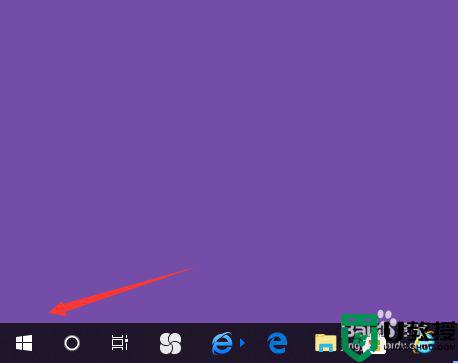
2、打开开始之后就有上面的磁贴显示,点击电脑菜单右键。
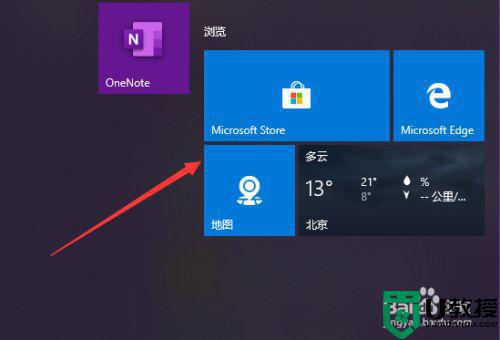
3、点击出现设置窗口,选择点击调整大小。
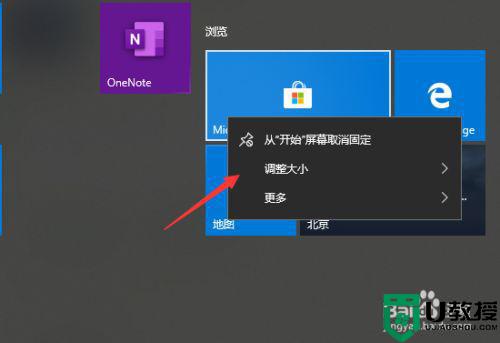
4、可选择的大小如图所示,选择合适的大小,点击选择。
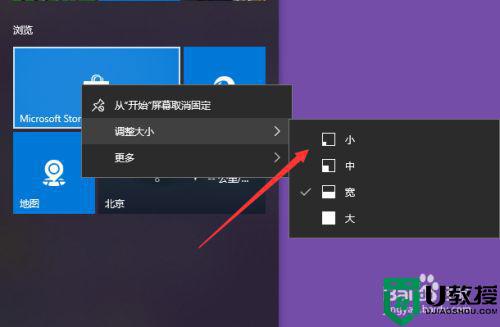
5、这里点击小的大小,查看大小显示。
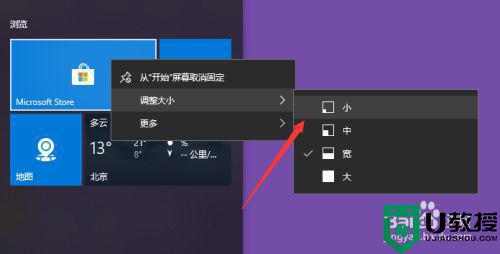
6、如图,这是点击调小的显示图示。
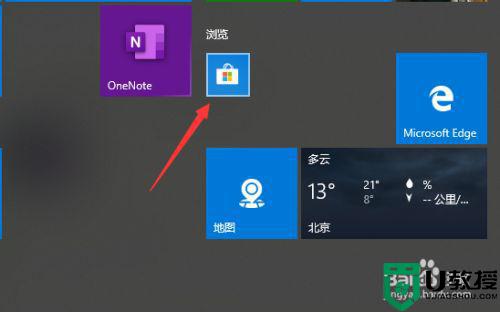
以上就是win10磁贴大小调整的方法,有不知道怎么调整磁贴大小的,可以按上面的方法来进行调整。

